win11u盘不可用需要怎么设置才能使用 Win11 U盘拒绝访问怎么修复
Win11 U盘不可用的问题一直困扰着许多用户,当我们急切需要使用U盘来安装或备份文件时,却发现它竟然拒绝访问或无法正常工作。究竟应该如何设置才能让Win11系统正常识别和使用U盘呢?解决这个问题的方法有很多,下面将为大家介绍一些常见的修复方法,希望能帮助到遇到这个问题的用户们。无论是重新初始化U盘、更改驱动器字母、检查磁盘错误还是更新系统驱动程序,这些方法都可能帮助您解决U盘不可用的困扰。让我们一起来看看如何解决Win11 U盘拒绝访问问题吧。
1、首先。按键盘上的【 Win + X 】组合键。或右键点击任务栏上的【Windows开始徽标】。在打开的隐藏右键菜单项中。选择【运行】;
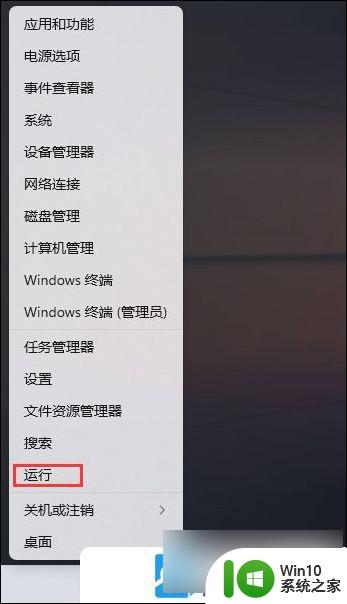
2、运行窗口。输入【 gpedit.msc 】命令。按【 确定或回车 】。快速打开本地组策略编辑器;
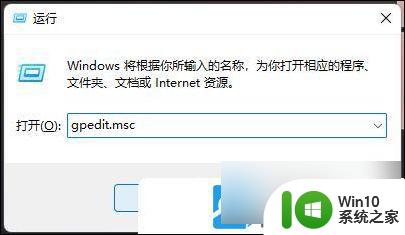
3、本地组策略编辑器窗口。依次展开【 计算机配置 > 管理模块 > 系统 】;
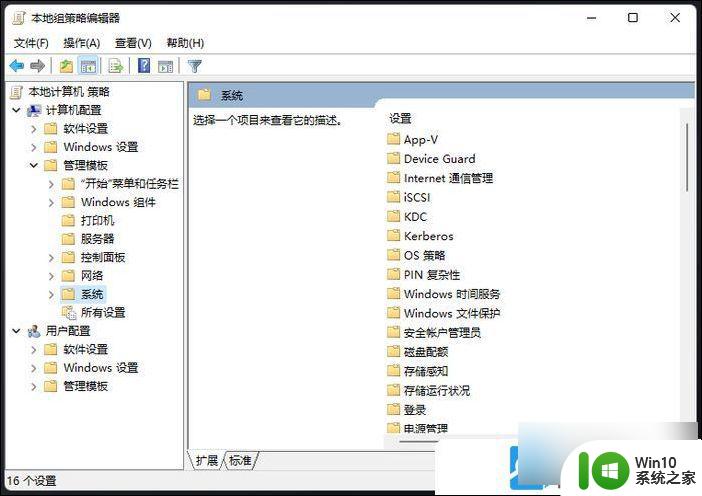
4、系统下。找到可移动存储访问。并且在右边的设置中。找到并双击打开【 可移动磁盘: 拒绝读取权限 】设置;
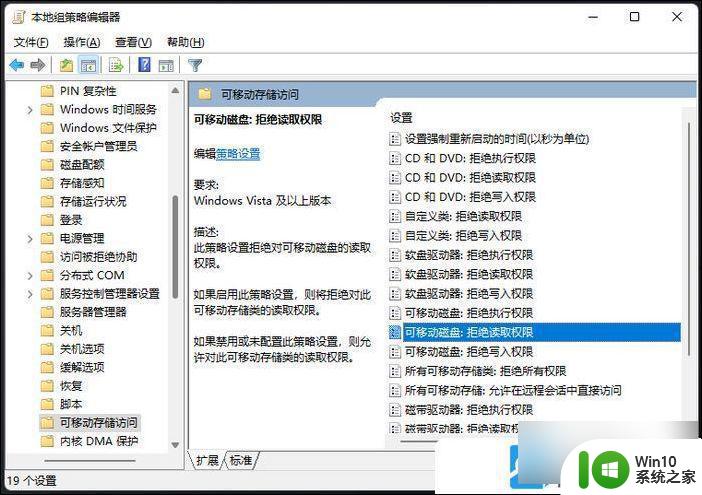
5、可移动磁盘: 拒绝读取权限窗口。选择【 已禁用 】。再点击【 应用 确定 】;
此策略设置拒绝对可移动磁盘的读取权限。
如果启用此策略设置。则将拒绝对此可移动存储类的读取权限。
如果禁用或未配置此策略设置。则允许对此可移动存储类的读取权限。
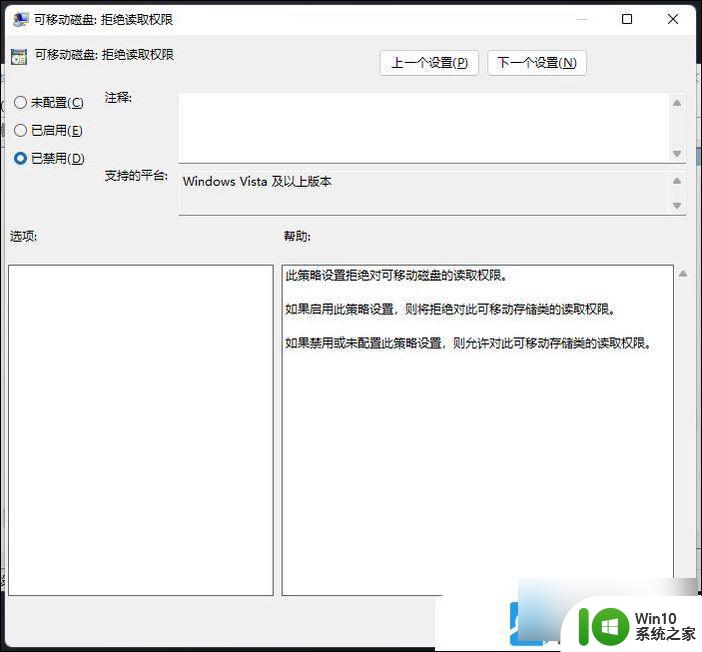
6、接着在可移动存储访问设置中。 。找到并双击打开【 所有可移动存储类: 拒绝所有权限 】设置;
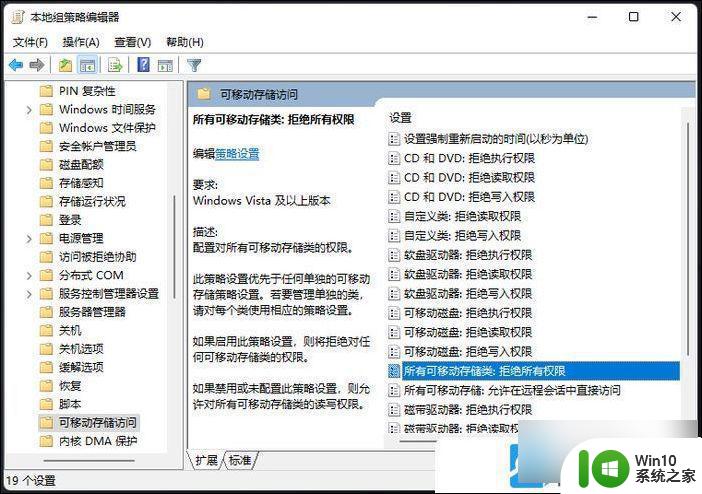
7、所有可移动存储类: 拒绝所有权限窗口。 选择【 已禁用 】。再点击【 应用 确定 】;
配置对所有可移动存储类的权限。
此策略设置优先于任何单独的可移动存储策略设置。若要管理单独的类。请对每个类使用相应的策略设置。
如果启用此策略设置。则将拒绝对任何可移动存储类的权限。
如果禁用或未配置此策略设置。则允许对所有可移动存储类的读写权限。
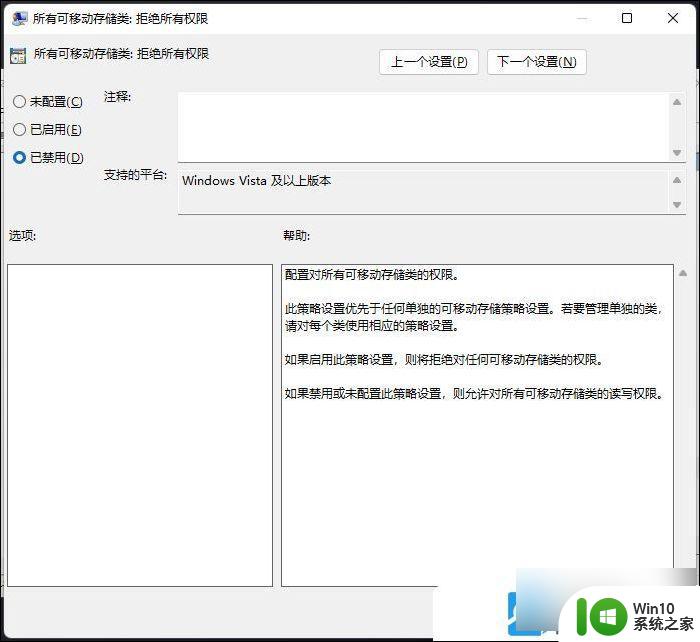
以上就是关于win11u盘无法使用需要如何设置才能使用的全部内容,有出现相同情况的用户可以按照小编的方法来解决。
win11u盘不可用需要怎么设置才能使用 Win11 U盘拒绝访问怎么修复相关教程
- win11u盘提示格式化怎么修复 Win11U盘驱动异常修复方法
- win11文件访问被拒绝如何修复 Win11文件访问被拒绝解决方法
- win11将安全信息应用到以下对象时发生错误 拒绝访问怎么解决 Win11安全信息应用错误拒绝访问解决方法
- win11新增用户不能访问本地管理员文件 win11拒绝访问指定文件夹的解决方法是什么
- Win11文件夹访问被拒绝怎么解决 如何解决Win11拒绝访问文件的问题
- win11系统总弹出访问被拒绝提示的解决方法 win11系统访问被拒绝如何处理
- win11复制需要权限才能执行如何解决 如何解决win11复制文件提示需要权限的问题
- win11键盘和鼠标突然都不能用了怎么办 win11键盘和鼠标突然都不能用了如何修复
- win11需要新应用打开此windowsdefender的解决方法 win11打开安全中心时需要选择应用怎么修复
- win11更新系统之后无法使用键盘如何修复 win11更新后用不了键盘怎么办
- Win11电脑打开Windows Defender出现错误代码0x800b0100如何修复 Win11电脑Windows Defender无法打开解决方法
- win11删除提示需要管理员权限怎么解决 Win11删除文件需要管理员权限怎么处理
- win11系统禁用笔记本自带键盘的有效方法 如何在win11系统下禁用笔记本自带键盘
- 升级Win11 22000.588时提示“不满足系统要求”如何解决 Win11 22000.588系统要求不满足怎么办
win11系统教程推荐
- 1 win11系统禁用笔记本自带键盘的有效方法 如何在win11系统下禁用笔记本自带键盘
- 2 升级Win11 22000.588时提示“不满足系统要求”如何解决 Win11 22000.588系统要求不满足怎么办
- 3 预览体验计划win11更新不了如何解决 Win11更新失败怎么办
- 4 Win11系统蓝屏显示你的电脑遇到问题需要重新启动如何解决 Win11系统蓝屏显示如何定位和解决问题
- 5 win11自动修复提示无法修复你的电脑srttrail.txt如何解决 Win11自动修复提示srttrail.txt无法修复解决方法
- 6 开启tpm还是显示不支持win11系统如何解决 如何在不支持Win11系统的设备上开启TPM功能
- 7 华硕笔记本升级win11错误代码0xC1900101或0x80070002的解决方法 华硕笔记本win11升级失败解决方法
- 8 win11玩游戏老是弹出输入法解决方法 Win11玩游戏输入法弹出怎么办
- 9 win11应用商店无法加载页面代码: 0x80131500如何解决 win11应用商店页面无法加载怎么办
- 10 win11电脑更新一直正在重新启动 Windows11更新导致重新启动问题解决方法